Hostwinds Tutorials
Zoekresultaten voor:
Inhoudsopgave
cPanel-virusscan
Hoe de virusscanner in cPanel te gebruiken
In dit artikel wordt beschreven hoe u de virusscanner in cPanel gebruikt om uw accountbestanden te scannen op virussen, Trojaanse paarden en andere soorten malware. U kunt e-mailbestanden, bestanden in openbare web- en FTP-mappen of uw hele account scannen.
Standaard is de CPANEL-virusscanner niet geïnstalleerd op cloud- en dedicated servers. Als u een van deze accounttypen hebt en deze functie hebt geïnstalleerd, opent u een ondersteuningskaart en we zullen het voor u installeren.
Waar de virusscanner naar zoekt
De virusscanner in cPanel zoekt naar virussen, Trojaanse paarden, malware en andere bedreigingen. Het doet dit door databases uit verschillende bronnen te gebruiken:
- ClamAV: Clam AntiVirus is een open-sourceprogramma dat een breed scala aan bedreigingen kan detecteren. Voor meer informatie over ClamAV kunt u terecht op http://www.clamav.net.
- R-fx Networks: Deze database met virusdefinities is ontworpen voor shared hosting-omgevingen. Ga voor meer informatie over het Linux Malware Detect-project van R-fx Networks naar http://www.rfxn.com/projects/linux-malware-detect/.
Een virusscan uitvoeren
Volg deze stappen om een virusscan uit te voeren:
- Klik in het geavanceerde gedeelte van het startscherm van CPANEL op Virusscanner.
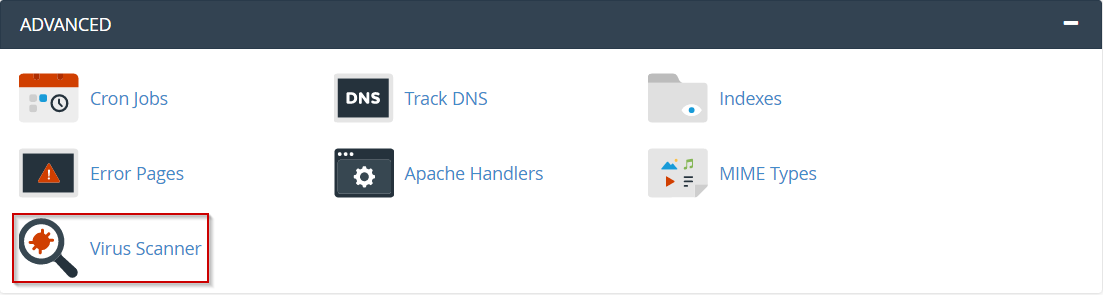
- Selecteer onder Start een nieuwe scan de map die u wilt scannen:
- E-mail scannen: met deze optie wordt het mail directory in uw account, op zoek naar virussen in inkomende en uitgaande e-mailberichten
- U moet deze scan uitvoeren als een van uw ontvangers meldt een virus van u te hebben ontvangen
- Gehele homedirectory scannen: met deze optie worden alle bestanden in uw account gescand
- Scan Public Web Space: met deze optie wordt het public_html Directory in uw account, op zoek naar geïnfecteerde websitebestanden
- U moet deze scan regelmatig uitvoeren om te controleren of een van uw websitebestanden zijn geïnfecteerd met bekende virussen
- Scan Public FTP Space: Met deze optie wordt het public_ftp directory in uw account, op zoek naar geïnfecteerde bestanden
- U hoeft deze scan alleen uit te voeren als u bestanden deelt via FTP.
- E-mail scannen: met deze optie wordt het mail directory in uw account, op zoek naar virussen in inkomende en uitgaande e-mailberichten
- Klik op Nu scannen
- Als er veel bestanden in de directory staan, kan het even duren voordat de scan is voltooid
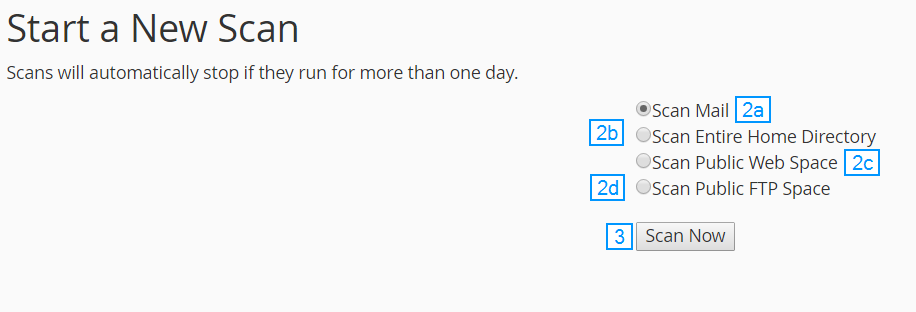
- Als de virusscan geïnfecteerde bestanden vindt, kunt u aangeven wat u met de bestanden wilt doen:
- Quarantaine: als deze optie is geselecteerd, verplaatst de virusscanner het bestand naar de quarantainemap. De quarantainemap bevindt zich op / home /gebruikersnaam/ quarantine_clamavconnector, waar de gebruikersnaam vertegenwoordigt uw gebruikersnaam.
- Vernietigen: als deze optie is geselecteerd, verwijdert de virusscanner het geïnfecteerde bestand
- Negeren: wanneer deze optie is geselecteerd, laat de virusscanner het geïnfecteerde bestand ongewijzigd.
- Klik op Clean-up om het virusscan-proces te voltooien.
Geschreven door Michael Brower / juni- 22, 2017
